Cum să obțineți Yama In Blox Fruits

Yama este una dintre Katanele blestemate ale jocului și poartă statutul de Legendar. Mânuirea unei arme atât de puternice în lumea deschisă „Blox Fruits” îți va oferi
Dolphin este un emulator potrivit special pentru consolele Nintendo GameCube și Wii. Cu emulatorul Dolphin, veți putea juca jocuri pentru aceste console cu unele îmbunătățiri compatibile cu toate controlerele PC, moduri multiplayer, viteza turbo și multe altele. Pentru a vă bucura de titlurile jocurilor, trebuie să instalați cea mai recentă versiune a acestui emulator. Pentru o funcționalitate bună, utilizați un site web sigur pentru a descărca cea mai recentă versiune a Dolphin Emulator .
Emulatorul Dolphin funcționează aproape perfect, dar uneori puteți întâlni erori ocazionale. Aici, evidențiem cum puteți rezolva eroarea „Eroare la deschiderea adaptorului: acces refuzat (permisiuni insuficiente)”.
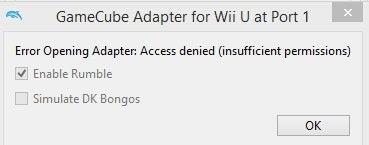
Pentru ca emulatorul dvs. să ruleze eficient, acestea sunt câteva dintre cerințele cheie;
La instalare, Dolphin recunoaște că este conectat un adaptor. Nu este nevoie de configurare manuală.
Pentru funcționalitatea Dolphin, controlerul Gamecube este configurat automat cu suport complet pentru rumble. Conexiunea controlerului funcționează cu adaptoare diferite pentru Wii U. Adaptoarele Mayflash și Nintendo funcționează. Bongo și controlerele wireless sunt, de asemenea, acceptate.
Adaptoarele standard pentru terți vin cu un comutator pentru a alege între modurile PC sau Switch/WiiU . Cu un adaptor care are acest tip de comutator, trebuie să îl setați în modul Wii U. Adaptoarele oficiale pentru Nintendo nu au comutator.
Cuprins
Metoda 1: dezactivarea temporară a protecției integrității sistemului (SIP)
Această metodă va funcționa eficient atunci când utilizați macOS. Funcționează prin manipularea comportamentului IOKit cu un cordless.kext pentru ca adaptorul să fie ignorat și să permită stabilirea unei conexiuni de nivel inferior – cea realizată de emulatorul Dolphin.
Pentru a dezactiva temporar tipul SIP, dezactivați csrutil
sudocp -r ~/Downloads/SmashEnabler.kext /Library/Extensions/SmashEnabler.kext
sudochown -R root:wheel /Library/Extensions/SmashEnabler.kext
sudo touch /Biblioteca/Extensii
sudo reboot
Metoda 2: Alternarea comutatoarelor
Această metodă este valabilă pentru un adaptor care poate fi comutat în modul PC sau Wii U.
Conectați adaptorul cu controlerele.
1. Navigați la setările controlerului dvs., alegeți GameCube Adapter pentru Wii U . Apăsați Configurare . Eroarea se va afișa acum. Va apărea când comutatorul adaptorului este în modul Wii U. Aici, controlerul este recunoscut, dar sistemul nu îl poate accesa.
2. Acum porniți comutatorul de mod PC . Apăsați Configurare . Controlerul este, de asemenea, de nerecunoscut și mesajul de eroare nu este afișat.
3. Din nou, porniți comutatorul adaptorului în modul Wii U . Apăsați Configurare . În acest moment, controlerul este recunoscut fără a fi afișat o eroare.
Gânduri finale
Un adaptor Wii U GameCube nu poate fi recunoscut pe măsură ce utilizați emulatorul Dolphin. În cazul în care vă confruntați cu această eroare, puteți încerca opțiunile de mai sus. Utilizați întotdeauna ghidul corect pentru instalarea Dolphin și a driverelor sale compatibile.
Yama este una dintre Katanele blestemate ale jocului și poartă statutul de Legendar. Mânuirea unei arme atât de puternice în lumea deschisă „Blox Fruits” îți va oferi
Aproape fiecare utilizator de PC Windows a șters accidental un fișier pe care dorea să-l păstreze. Deși prima ta mișcare ar trebui să fie să verifici Coșul de reciclare, este posibil să nu fie așa
Când transmiteți în streaming cu OBS, este posibil să doriți să vă refaceți fundalul. Acest lucru asigură un fundal adecvat pentru fluxul dvs., făcându-l să arate atrăgător.
Fiecare element joacă un rol semnificativ în îmbunătățirea experienței de joc a unui jucător. Acest lucru este valabil mai ales pentru jocurile de rol (RPG) precum „Diablo 4”.
Nu este nimic mai rău decât pornirea computerului Windows doar pentru a descoperi că dispozitivul nu funcționează așa cum era de așteptat. De exemplu, când nici măcar nu vă puteți conecta
Windows Defender este un instrument antivirus gratuit, încorporat, cuprinzător, cu protecție fiabilă. Cu toate acestea, există câteva dezavantaje în utilizarea acestuia. Este
Adaptorul de rețea de pe sistemul de operare Windows este un dispozitiv vital care asigură conexiunile la rețea să funcționeze fără probleme. Din moment ce adaptorul de rețea primește
Chiar dacă utilizați Windows de mult timp, s-ar putea să întâmpinați ocazional provocări care necesită asistență de specialitate. Fie că te confrunți
Este posibil ca codul îngropat în Windows 10 să ne fi dat mai multe dovezi care sugerează că Microsoft lucrează la un Surface Phone. Nu este prima dată când zvonuri despre un astfel de lucru
Doriți să conectați simultan două AirPod-uri la un PC Windows sau un Mac? Urmați tutorialele utile din acest articol pentru a vă conecta.
Dacă Wallpaper Engine încetinește computerul din cauza utilizării ridicate a procesorului, este esențial să vă schimbați setările de calitate. În acest fel, vei reduce
Există puține lucruri mai frustrante decât a fi blocat din rețeaua dvs. de internet. Dacă nu ați notat parola, riscați să pierdeți accesul
Baldur's Gate 3 te pune printr-o serie de expediții care te duc prin Faerun și în eponima Baldur's Gate. Aceste misiuni sunt pilonul
Iată locația tapetului Windows pentru Windows 8 și 10, astfel încât să puteți utiliza aceste imagini de înaltă rezoluție cu alte dispozitive sau versiuni mai vechi de Windows.
„Baldur's Gate 3” (BG3) este un joc de rol captivant (RPG) inspirat de Dungeons and Dragons. Este un joc extins care implică nenumărate misiuni secundare
Dacă doriți să faceți fotografii cu computerul cu Windows 10, va trebui să testați mai întâi funcția camerei. Indiferent dacă vrei doar să tragi niște selfie-uri
Microsoft a făcut întotdeauna Windows disponibil în mai multe ediții, fie el Student și Teacher, Home sau Windows 7 și Vistas Ultimate. Windows 10 este nr
Odată ce computerul începe să întârzie, este un semn că trebuie să eliberați spațiu. De obicei, ștergerea fișierelor temporare este un loc excelent pentru a începe.
Mult așteptatul „Skyrim în spațiu”, așa cum l-a numit însuși Todd Howard, a fost lansat în sfârșit. Noul RPG SF de la Bethesda Game Studios îți oferă
Instrucțiuni pentru ascultarea muzicii atunci când pliați laptopul pe Windows 10. Pentru a ajuta toată lumea să urmeze cu ușurință pașii pentru a asculta muzică după plierea laptopului, astăzi WebTech360


















